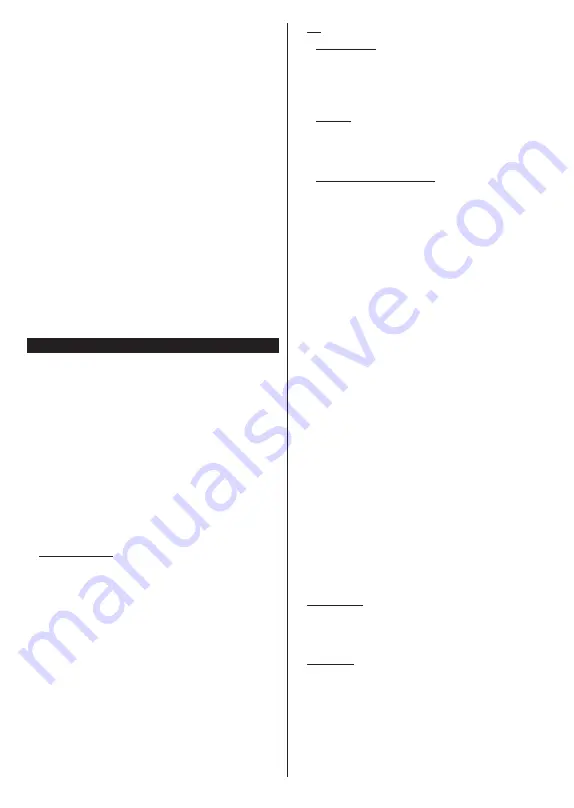
Polski
- 60 -
Aby włączyć telewizor:
Naciśnij środek przycisku,
aby włączyć telewizor.
Uwagi:
Jeśli wyłączysz TV, cykl rozpocznie się ponownie od
ustawienia głośności.
Menu główne nie może być wyświetlone przy użyciu przycisku
kontrolnego.
Obsługa za pomocą pilota
Naciśnij przycisk
Menu
na pilocie, aby wyświetlić
główne menu. Użyj przycisków kierunkowych i
przycisku
OK
, aby nawigować i ustawić. Naciśnij
przycisk
Wyjdź/Powrót
lub
Menu
, aby wyjść z ekranu
menu.
Wybór wejścia
Po podłączeniu systemów zewnętrznych do telewizora,
można go przełączyć na różne źródła wejściowe.
Naciskaj przycisk
Źródła
na pilocie, aby wybrać inne
źródła.
Zmiana kanałów i głośności
Używając przycisków
/- i Głośność+/-
na
pilocie można zmienić kanał i dopasować głośność.
Korzystanie z menu głównego TV
Gdy przycisk
Menu
zostanie naciśnięty, główne menu
TV pojawi się na
dole
ekranu. Możesz poruszać
się po elementach menu za pomocą przycisków
kierunkowych na pilocie. Aby wybrać pozycję lub
wyświetlić opcje podmenu podświetlonego menu,
naciśnij przycisk
OK
. Po podświetleniu opcji menu,
niektóre pozycje podmenu tego menu mogą pojawiać
się w górnej części paska menu w celu szybkiego
dostępu. Aby szybko uzyskać
dostęp
do danego
elementu, podświetl go, naciśnij przycisk
OK
i ustaw
zgodnie z wymaganiami za pomocą przycisków
kierunkowych w lewo/w prawo. Po zakończeniu wciśnij
przycisk
OK
lub
Powrót/Wyjdź
, aby wyjść.
Naciśnij przycisk
Wyjdź
, aby zamknąć menu główne.
1. Strona główna
Kiedy otwiera się menu główne, pasek menu
Strony
głównej
zostanie podświetlony. Zawartość menu
Strony głównej
można dostosować, dodając opcje
z innych menu. Po prostu podświetl opcję i naciśnij
przycisk kierunkowy w dół na pilocie. Jeśli widzisz
opcję
Dodaj do strony głównej
, można dodać go
do menu
strony głównej
. W ten sam sposób można
usunąć lub zmienić położenie każdego elementu w
menu
strony głównej
.
Naciśnij przycisk kierunkowy
w dół i wybierz opcję Usuń lub Przenieś i
naciśnijOK.
Aby przesunąć pozycję menu, użyj
przycisków kierunkowych w prawo i w lewo, aby
wybrać pozycję, na którą chcesz przenieść element, i
naciśnij przycisk
OK
.
2.
TV
2.1. Przewodnik
Możesz uzyskać dostęp do elektronicznego menu
przewodnika po programach, używając tej opcji.
Aby uzyskać więcej informacji, patrz:
Elektroniczny
przewodnik po programach
.
2.2. Kanały
Możesz uzyskać dostęp do menu
Kanałów
, używając
tej opcji. Aby uzyskać więcej informacji, patrz:
Korzystanie z listy kanałów
.
2.3. Harmonogramy nagrań
Możesz ustawić harmonogram dla przyszłych
programów, korzystając z opcji tego menu. Możesz
także przejrzeć w tym menu wcześniej utworzone
harmonogramy.
Aby dodać nowy harmonogram, wybierz zakładkę
Dodaj harmonogram
przy użyciu przycisków
kierunkowych w lewo/w prawo i naciśnij
OK
. Ustaw
opcje podmenu według potrzeb i po zakończeniu
naciśnij
OK
. Zostanie utworzony nowy harmonogram.
Aby edytować wcześniej utworzony harmonogram,
podświetl go, wybierz zakładkę
Edytuj wybrany
harmonogram
i naciśnij
OK
. Zmień opcje podmenu
według potrzeb i naciśnij
OK,
aby zapisać ustawienia.
Aby anulować wcześniej utworzony harmonogram,
podświetl go, wybierz zakładkę
Usuń wybrany
harmonogram
i naciśnij
OK
. Pojawi się komunikat
potwierdzający wybór. Wybierz
TAK
i naciśnij
OK
,
aby kontynuować. Zaprogramowane nagrywanie
zostanie usunięte.
Nie można ustawić harmonogramów dla dwóch lub
więcej programów wyświetlanych w tym samym
przedziale czasowym na różnych kanałach. W takim
przypadku zostaniesz poproszony o wybranie jednego
z tych harmonogramów i anulowanie innych. Podświetl
harmonogram, który chcesz anulować i naciśnij
OK.
Zostanie wyświetlone menu
Opcji
. Następnie
podświetl
Ustaw/Anuluj
i naciśnij
OK,
aby anulować
ten harmonogram. Następnie, konieczne będzie
zapisanie zmian. W tym celu naciśnij
OK
, podświetl
Zapisz zmiany
i ponownie naciśnij
OK
.
3. Ustawienia
Możesz zarządzać ustawieniami swojego TV korzysta
-
jąc z opcji tego menu. Aby uzyskać więcej informacji,
patrz:
Zawartość menu ustawień
.
4. Aplikacje
Gdy Twój telewizor jest podłączony do Internetu,
dostępne będą również powiązane treści, w tym
treści związane z
aplikacjami
. Korzystanie z menu
Aplikacji
umożliwia dostęp do aplikacji i zarządzanie
nimi. Możesz dodawać nowe aplikacje z rynku lub
usuwać istniejące. Aby uzyskać więcej informacji,
patrz:
Aplikacje
.
Содержание FLR32TS511SMART
Страница 148: ...50492700...






























